
Foto's hernoemen en nummeren op datum en tijd
zondag 29 juni 2008, 23:42 door Elja Trum | 49.794x gelezen | 10 reactiesAfgelopen vrijdag heb ik foto's gemaakt op het huwelijk van Derk en Vanessa. Na afloop van een lange dag kwam ik thuis met ruim negenhonderd foto's gemaakt met twee camera's. Wanneer je met twee camera's werkt, werk je ook met twee verschillende nummeringen in je foto's. Om het eindresultaat fatsoenlijk aan het bruidspaar aan te kunnen leveren moesten de foto's dus hernoemd worden zodat ze op datum en tijd oplopend genummerd zouden zijn. Daar kwam nog bij dat ik tijdens de feestavond ook nog een melding op mijn camera zag die ik nog niet eerder gezien had: "Folder number full". Ik heb het niet echt op onbekende foutmeldingen tijdens belangrijke shoot, maar de camera bleef gewoon werken en foto's werden gewoon bewaard.
Daar kwam nog bij dat ik tijdens de feestavond ook nog een melding op mijn camera zag die ik nog niet eerder gezien had: "Folder number full". Ik heb het niet echt op onbekende foutmeldingen tijdens belangrijke shoot, maar de camera bleef gewoon werken en foto's werden gewoon bewaard.
Achteraf blijkt deze melding te verschijnen (kort, wanneer je de camera aan zet) op het moment dat folder nummer 999 aangemaakt is. Er is echter geen reden tot paniek. In deze folder kun je dan nog 9999 foto's maken voordat je een Err CF melding krijgt en je niet langer verder kunt fotograferen. Het resetten van de bestandsnummering in je camera lost het probleem overigens op, maar dat moet je natuurlijk wel even weten.
Sorteren op datum en tijd
Goed, terug naar het oorspronkelijke probleem. Doordat ik foto's genomen heb met twee camera's loopt de bestandsnummering door elkaar. Binnen Adobe Bridge kun je echter gewoon de foto's sorteren op datum en tijd. Mits je beide camera's qua tijdsinstelling gesynchroniseerd hebt krijg je zo alle foto's in de juiste chronologische volgorde te zien.
Er van uit gaande dat je de opdrachtgever een dvdtje met de foto's aan gaat leveren heb je echter het probleem dat deze de foto's waarschijnlijk niet op datum en tijd sorteert. Het mooiste is dus oplopende bestandsnummering op basis van de tijd.
Wat ik zocht was een gratis tsukje software die dit -toch relatief eenvoudige klusje- voor me kon klaren. Het stikt op internet echter van de software die beweert dit te kunnen. Lang niet al deze programmaatjes doen echter wat ik wilde; een zelfgekozen prefix gevolgd door een oplopend nummer op basis van de datum en tijd zoals opgeslagen in de EXIF informatie van de foto.
Sterker nog; ik heb nog steeds niet het juiste programma hiervoor gevonden. Ik heb het echter wel op kunnen lossen met hulp van het gratios Rename4u. Dit programma kan bestanden hernoemen zoals ik wil, maar gaat daarbij uit van de 'last modified' datum. Doordat ik mijn RAW bestanden vanuit Bridge -waar de gewenste sortering gewoon mogelijk is- omgezet heb naar Jpeg was de datum van de laatste aanpassing op het bestand echter al correct.
Rename4u deed daardoor precies wat ik wilde. Het is echter geen hele solide oplossing. Daarom ben ik benieuwd welke software jullie gebruiken voor deze handeling. Ik hoor het graag in de reacties!
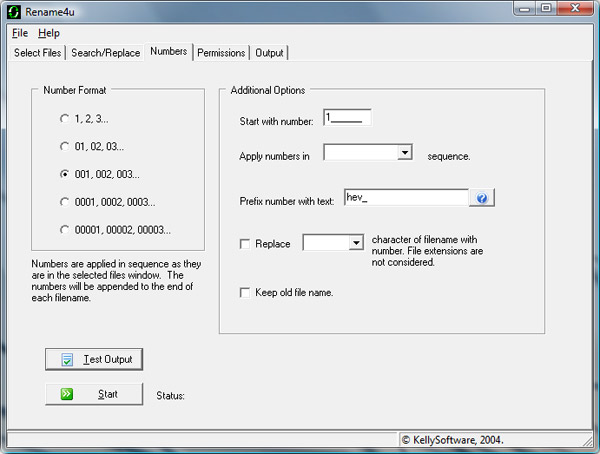
Rename4u screenshot
Wil jij ook gave foto's maken?
Probeer twee weken gratis onze online cursussen over fotografie. Je krijgt direct toegang tot meer dan 100 cursussen. Na twee weken vervalt je proeflidmaatschap automatisch. Je zit dus nergens aan vast.14 dagen gratis fotografiecursussen kijken

Over de auteur
Elja Trum is oprichter van Photofacts en online fotografiecursussite Photofacts Academy. Hij schrijft sinds 2006 over fotografie. Elja is ook auteur van boeken over compositie, zwart-witfotografie, flitsfotografie en portretfotografie.
10 reacties
-

 RobertW schreef op maandag 30 juni 2008 om 07:38 | reageer
RobertW schreef op maandag 30 juni 2008 om 07:38 | reageer
Ja, da's een fijne he
 twee camera's waarvan de datum en tijd niet geheel gelijklopen... Ik gebruik ACDSee9 Pro. gooi alles in 1 map (mits de filenummers elkaar natuurlijk niet overlappen) en sorteer daarna eerst op opnametijd. Daarna hernoem ik alle bestanden vanaf IMG0001 en klaar is Robert.
twee camera's waarvan de datum en tijd niet geheel gelijklopen... Ik gebruik ACDSee9 Pro. gooi alles in 1 map (mits de filenummers elkaar natuurlijk niet overlappen) en sorteer daarna eerst op opnametijd. Daarna hernoem ik alle bestanden vanaf IMG0001 en klaar is Robert.
Als je wel overlappende filenummers hebt, dan zet ik eerst alle bestanden van de eerste camera in de map, hernoem ze met een A ervoor en behoud de originele opnametijd. Vervolgens zet ik de bestanden van de tweede camera erbij en ga dan sorteren op opnametijd. Daarna weer hernoemen vanaf IMG0001. -
 HappyWim schreef op maandag 30 juni 2008 om 08:50 | reageer
HappyWim schreef op maandag 30 juni 2008 om 08:50 | reageerHallo Elja,
Denk dat het goed is als je even op het volgende adres gaat kijken:
bulkrenameutility.co.uk
Het is een reeds lang bestaand programma dat zo'n beetje iedere rename mogelijk maakt(een beetje oefenen met het prog. kan geen kwaad gezien het enorme aantal mogelijkheden).
Hartelijk groeten,
Wim -

-

-

-


 Dirk schreef op maandag 30 juni 2008 om 11:10 | reageer
Dirk schreef op maandag 30 juni 2008 om 11:10 | reageer
Ik doe dit in Lightroom. Alles selecteren wat je wil hernoemen, F2 drukken en je krijgt een klein dialoogvenstertje met dezelfde presets die in je ook in de import vindt. Het zou me verbazen moest dat niet in Bridge kunnen.
Ik noem mijn foto's altijd zo: yyyymmdd_beschrijving-shoot_nummer.dng (met drie digits voor de nummering). -


 NielsThijssen schreef op maandag 30 juni 2008 om 17:45 | reageer
NielsThijssen schreef op maandag 30 juni 2008 om 17:45 | reageer
Nikon-gebruikers kunnen de Nikon Transfer utility downloaden.
Bij overzetten naar harde schijf kan je direct Exif en andere informatie (locatie, contactgegevens, datum etc) in de foto's laten plaatsen, en direct ook de gewenste bestandsnaam aangeven....
(Zelfs aanmaken van een complete backup is mogelijk) -

 EdC schreef op maandag 30 juni 2008 om 18:45 | reageer
EdC schreef op maandag 30 juni 2008 om 18:45 | reageer
In Lightroom nog geen probleem ondervinden. Zelfs met drie camera's (één van mezelf, de rest van de zaak) niet. Je kunt het instellen. MG8235 en de volgende is MG82835-2, beide met hun eigen trefwoorden enz.
Die foutmelding bevreemdt mij. Een Err CF wel, maar dat probleem heb ik niet meer sinds ik CF-kaarten op de computer en op de camera formatteer. Ik neem haast aan dat de kaart te vaak op de camera is geformateerd en dan staan er nog heel wat schijnbaar lege, maar in werkelijkheid nog redelijk volle folders op. -
 jan schreef op dinsdag 1 juli 2008 om 00:31 | reageer
jan schreef op dinsdag 1 juli 2008 om 00:31 | reageerSchijnt dat je ook met Adobe's DNG converter kunt hernoemen met gebruikmaking van de exif. Handig als je toch al in RAW werkt. Weet niet zeker of je de tijdlijn uit de exif kunt selecteren (zelf geen ervaring mee). Iemand die hier meer vanaf weet?
-

 marcsmits schreef op zaterdag 5 juli 2008 om 23:10 | reageer
marcsmits schreef op zaterdag 5 juli 2008 om 23:10 | reageer
Check Total Commander ghisler.com, een gratis te gebruiken file-manager voor windows. De enige tool die ik *echt* mis op de Mac.
Onder de sneltoets ctrl+M zit een prima instelbare rename-tool.
Deel jouw mening
Let op: Op een artikel ouder dan een week kan alleen gereageerd worden door geregistreerde bezoekers.Wil je toch reageren, log in of registreer je dan gratis.
Live Fotografie Workshops
Verbeter jouw fotografie in de praktijk met een workshop van Photofacts Academy

Portretfotografie in de Studio
vrijdag 12 december 2025
Photofacts Studio, Elst (Gld)
nog 2 plaatsen

Masterclass Naaktfotografie
woensdag 14 januari 2026
Photofacts Studio, Elst (Gld)
nog 5 plaatsen

Landschap en Compositie
woensdag 21 januari 2026
Bedafse Bergen, Uden (NB)
nog 6 plaatsen
Ook interessant
-
 Een reden om extra lang te belichten
Een reden om extra lang te belichtendoor Nando Harmsen
-
 Stromend water realistisch fotograferen
Stromend water realistisch fotograferendoor Nando Harmsen
-
 Straatfotografietip: Onscherp is niet altijd slecht!
Straatfotografietip: Onscherp is niet altijd slecht!door Michiel Heijmans
-
 Flitsfotografie tip: Flitsen bij snellere sluitertijden
Flitsfotografie tip: Flitsen bij snellere sluitertijdendoor Elja Trum
-
 Rust in een landschap met lange sluitertijden
Rust in een landschap met lange sluitertijdendoor Nando Harmsen
-
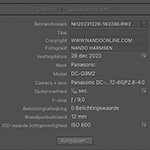 Waarom de vraag naar Exif data zinloos is
Waarom de vraag naar Exif data zinloos isdoor Nando Harmsen
Ontvang wekelijks fotografietips in je inbox
40.789 fotografie enthousiastelingen ontvangen de tips al!
Meer over de wekelijkse mail. Of blijf op de hoogte via ![]() Facebook.
Facebook.

Elja Trum
Photofacts; alles wat met fotografie te maken heeft!
Wil je graag mooiere foto's maken en op de hoogte blijven van ontwikkelingen binnen de fotografie? Photofacts plaatst leerzame artikelen die gerelateerd zijn aan fotografie. Variërend van product-aankondiging tot praktische fotografietips of de bespreking van een website. Photofacts bericht dagelijks over fotografie en is een uit de hand gelopen hobby project van Elja Trum. De artikelen worden geschreven door een team van vrijwillige bloggers. Mocht je het leuk vinden om een of meerdere artikelen te schrijven op Photofacts, neem dan contact op.Meer over PhotofactsGratis eBook: Fotograferen van Kinderen
Mis dit niet: Tips voor adembenemende familiekiekjes!
Ontdek 25 praktische tips waardoor je prachtige foto's van je (klein)kinderen kunt maken. Je krijgt van mij ook wekelijks nieuwe fotografietips per mail.







